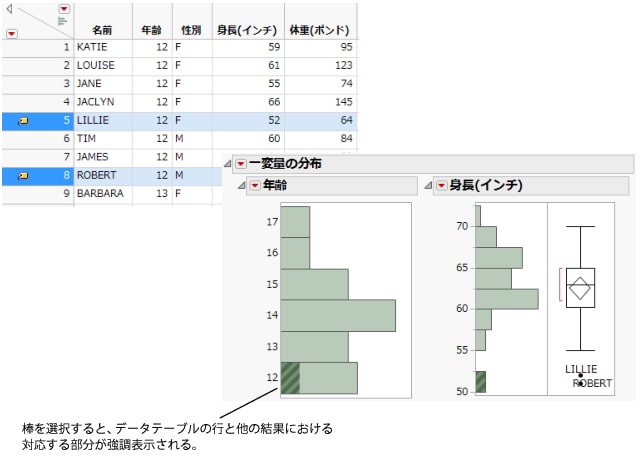ヒストグラム
「一変量の分布」プラットフォームでは、ヒストグラムを使ってデータを視覚的に表示します。変数がカテゴリカル(名義尺度もしくは順序尺度)の場合には、棒グラフが表示されます。棒グラフは、変数の水準ごとに1本の棒で度数を表します。変数が連続尺度である場合は、ヒストグラムが表示されます。ヒストグラムは、変数の数値をいくつかのグループに分け、各グループそれぞれ1つの棒で度数を表します。
データの強調表示
ヒストグラムの棒をクリックすると、対応する行がデータテーブル内で強調表示されます。他にもヒストグラムがある場合は、そのヒストグラムでも対応する部分が強調表示されます。棒の強調表示と行の選択を参照してください。
サブセットの作成
ヒストグラムの棒をダブルクリックするか、ヒストグラムの棒を右クリックして[サブセット]を選択すると、該当するデータだけを抽出した新しいデータテーブルが作成されます。
ヒストグラム全体のサイズの変更
ヒストグラムの枠線の上にカーソルを置くと、カーソルの形が双方向の矢印に変わります。カーソルの形が変化したら、枠線をクリックしてドラッグすると、グラフのサイズが変更されます。
軸の再スケール
軸をクリックしてドラッグすると、スケールが変更されます。
または、軸の上にカーソルを置くと、手のひらの形にカーソルが変わります。カーソルの形が変化したら、軸をダブルクリックし、「軸の設定」ウィンドウでスケールを設定しても、スケールが変更されます。
ヒストグラムにおける棒の幅の変更
(連続尺度の変数でのみ使用できます。)ヒストグラムの棒の幅は、複数の方法で変更できます。連続変数のヒストグラムにおける棒の幅の変更を参照してください。
棒の選択方法
複数のヒストグラムにおける棒を選択するには、いくつかの方法があります。複数のヒストグラムにまたがる選択を参照してください。
ヒストグラムに関するオプションを表示するには、次の操作を実行します。
• ヒストグラムを右クリックします。『JMPの使用法』を参照してください。
• 軸を右クリックします。軸ラベルを追加したり、軸を編集したりできます。『JMPの使用法』のグラフの軸と軸ラベルのカスタマイズと軸ラベルの追加と削除を参照してください。
• 変数名の横にある赤い三角ボタンをクリックし、[ヒストグラムオプション]を選択します。表示されるオプションは、変数の尺度によって若干異なります。カテゴリカル変数のオプションまたは連続変数のオプションを参照してください。
連続変数のヒストグラムにおける棒の幅の変更
連続変数に対するヒストグラムでは、次を使用して棒の幅を変更できます。
• 手のひらツール
• [棒の幅の設定]オプション
• [目盛り間隔]オプション
手のひらツールの使用
手のひらツールを使用すると、データをすばやく調べることができます。
1. [ツール]>[手のひらツール]を選択します。
2. ヒストグラム上の任意の位置に手のひらツールを配置します。
3. ヒストグラムの棒をクリックしてドラッグします。
ヒストグラムはデータをカテゴリ化したものです。棒の高さは、その棒が表すカテゴリにどれだけの観測値(オブザベーション)が含まれるかを全体に占める割合として表しています。横棒を縦に並べたデフォルトのヒストグラムでは
• 手のひらツールを左に動かすと棒の幅が広くなり、棒の数が少なくなります。棒の幅が広くなると、棒の数が少なくなります。
• 手のひらツールを右に動かすと棒の幅が狭くなり、棒の数が多くなります。棒の幅が狭くなると、棒の数が多くなります。
• 手のひらツールを上下に動かすと、棒の開始値がシフトするため、その棒に含まれるデータ点もシフトします。
メモ: ヒストグラムの形式を変え、縦棒を左右に並べた場合は、操作の方向を置き換えて考えてください。手のひらツールを下に動かすと棒の幅が広くなり、上に動かすと棒の幅が狭くなります。左右へ動かすと、棒の開始値がシフトします。
[棒の幅の設定]オプションの使用
[棒の幅の設定]オプションによって、ヒストグラムにおける棒の幅を正確に設定できます。[棒の幅の設定]オプションを使用するには、変数名の横にある赤い三角ボタンをクリックし、メニューから[ヒストグラムオプション]>[棒の幅の設定]を選択します。そして、[棒の幅]に数値を指定すると、ヒストグラムの棒がその幅になります。
[目盛り間隔]オプションの使用
[目盛り間隔]オプションでも、棒の幅を正確に設定できます。[目盛り間隔]オプションを使用するには、軸をダブルクリックし、[目盛り間隔]の値を変更します。
棒の強調表示と行の選択
ヒストグラムの棒をクリックすると、その棒と、データテーブル内の対応する行が強調表示されます。また、その他のグラフでも対応するデータの部分が強調表示されます。Figure 3.6は、「身長(インチ)」のヒストグラムにおいて1本の棒を強調表示した結果です。データテーブル内では、その棒に対応する行が選択されています。
ヒント: 特定のヒストグラムの棒の選択を解除するには、Ctrlキーを押しながら、強調表示されている棒をクリックします。
図3.6 棒と行の強調表示
複数のヒストグラムにまたがる選択
複数のヒストグラムにまたがる選択では、論理OR、もしくは、論理ANDのいずれかで、棒を選択していくことができます。
• すでに選択されているものに新しいものを追加していくときには、Shiftキーを押しながら別の棒を選択していきます。これは、OR演算と同じです。
• 選択を絞り込んでいくときには、CtrlキーとAltキー(Windows)またはCommandキーとOptionキー(macOS)を同時に押しながら、棒を選択していきます。これは、AND演算と同じです。
例として、複数のヒストグラムにおけるデータ選択の例を参照してください。